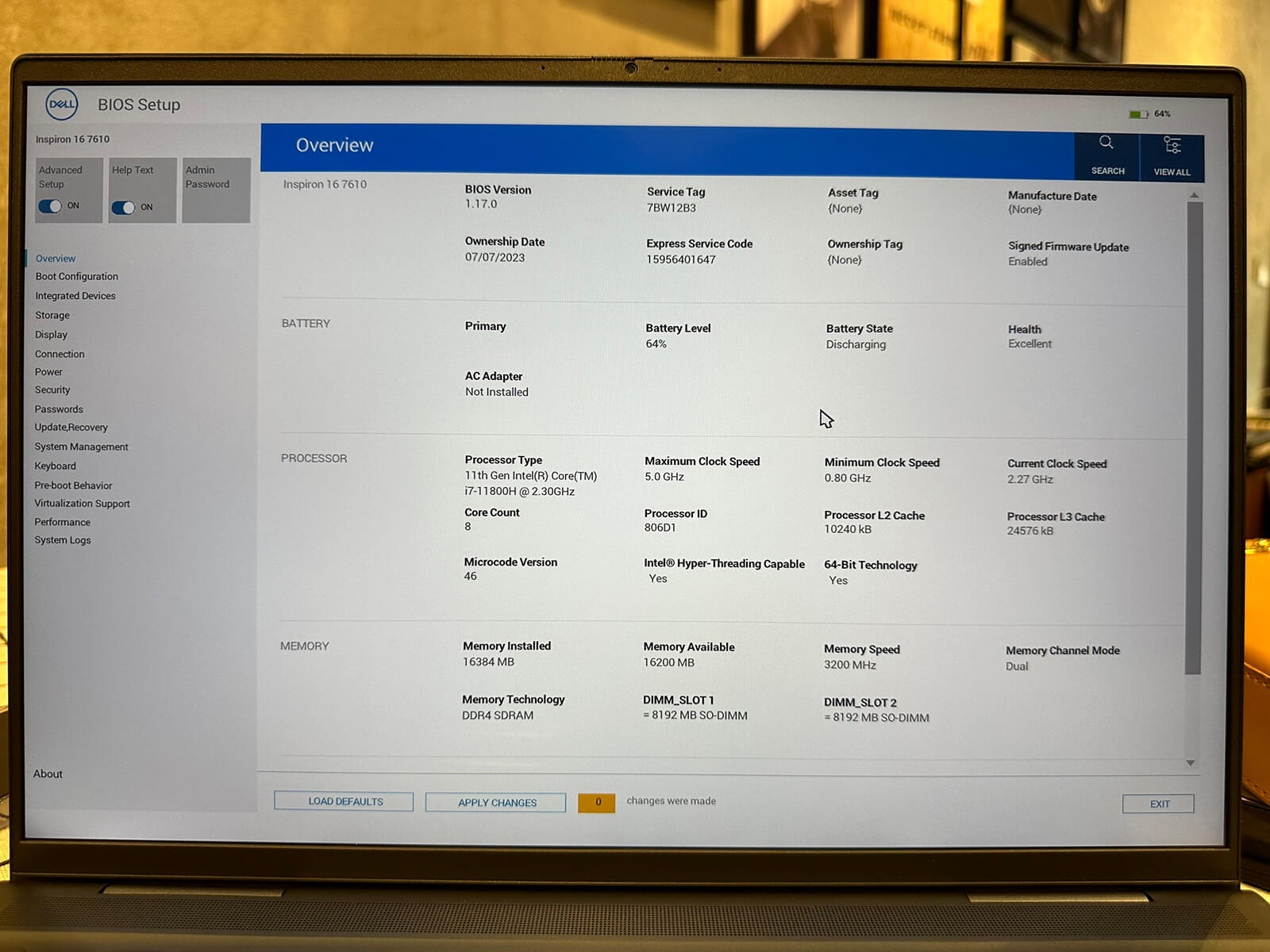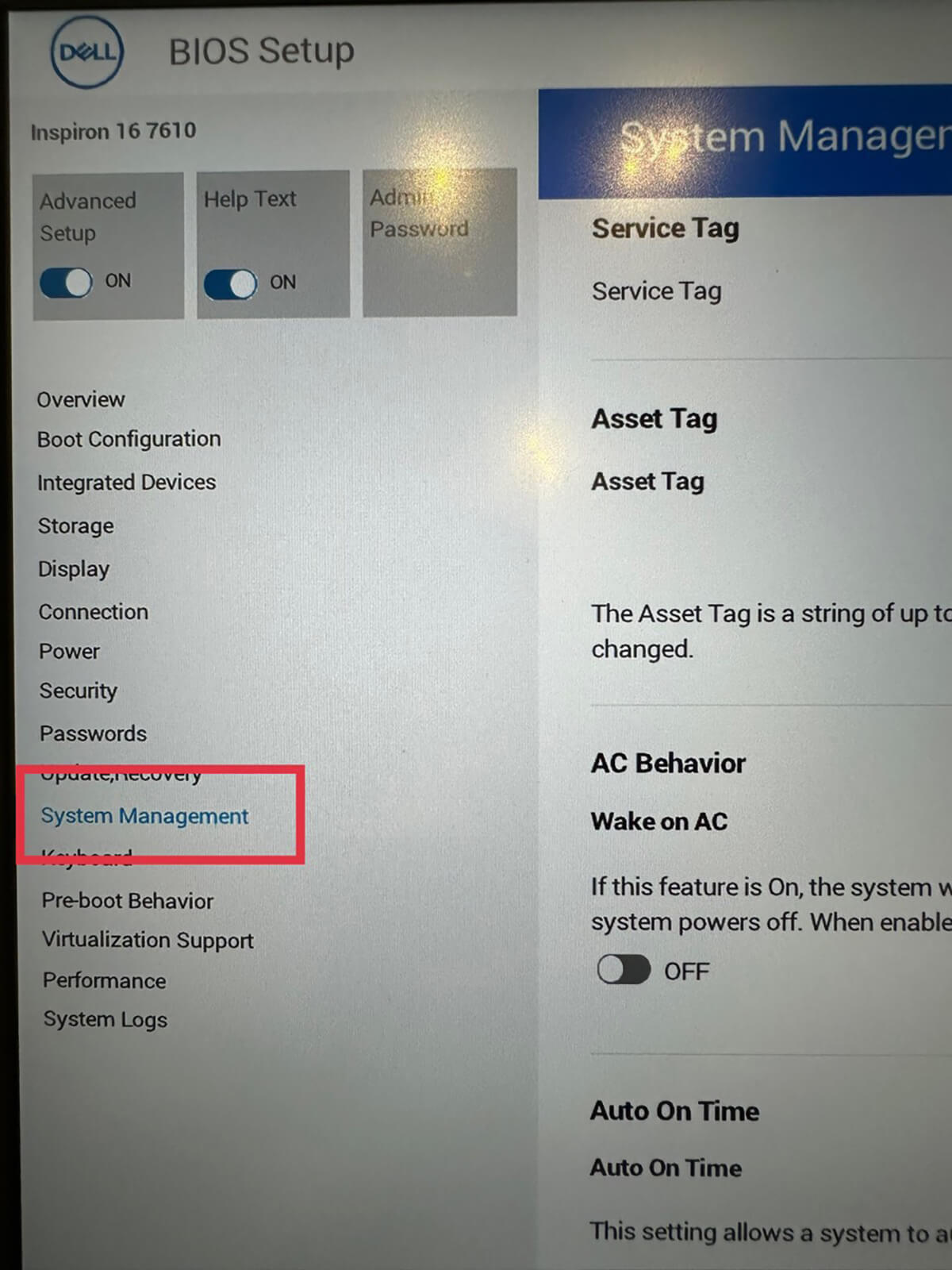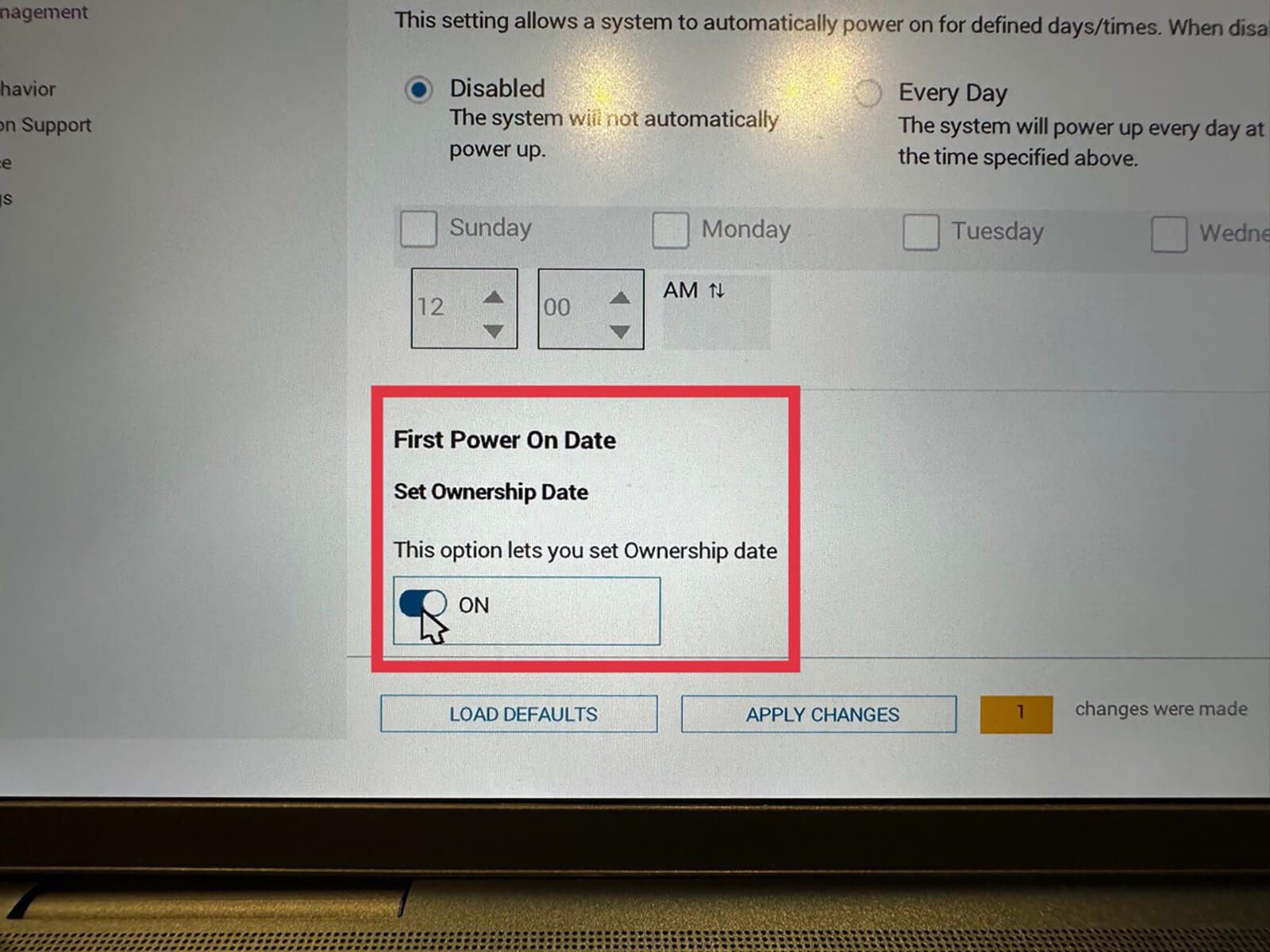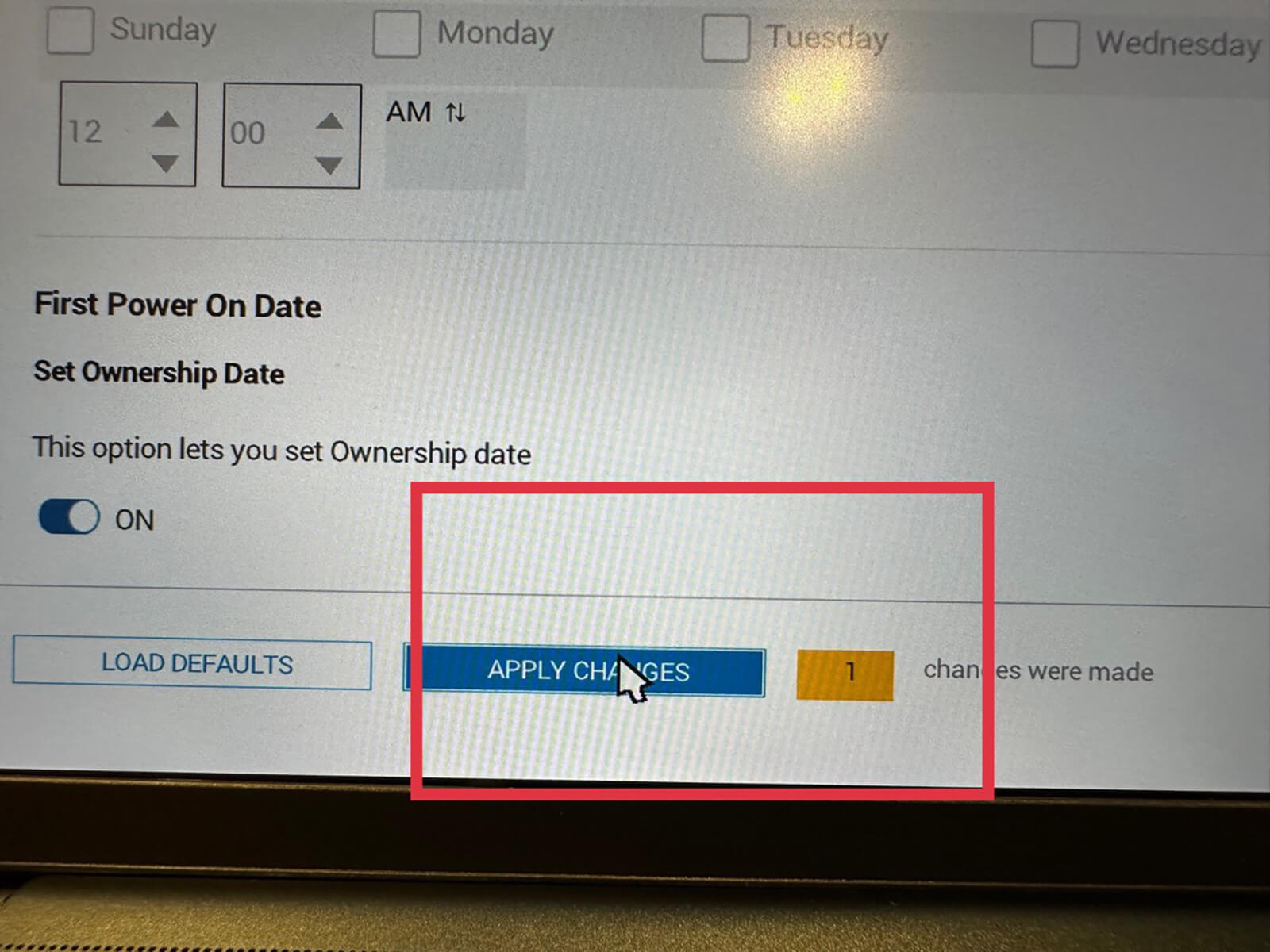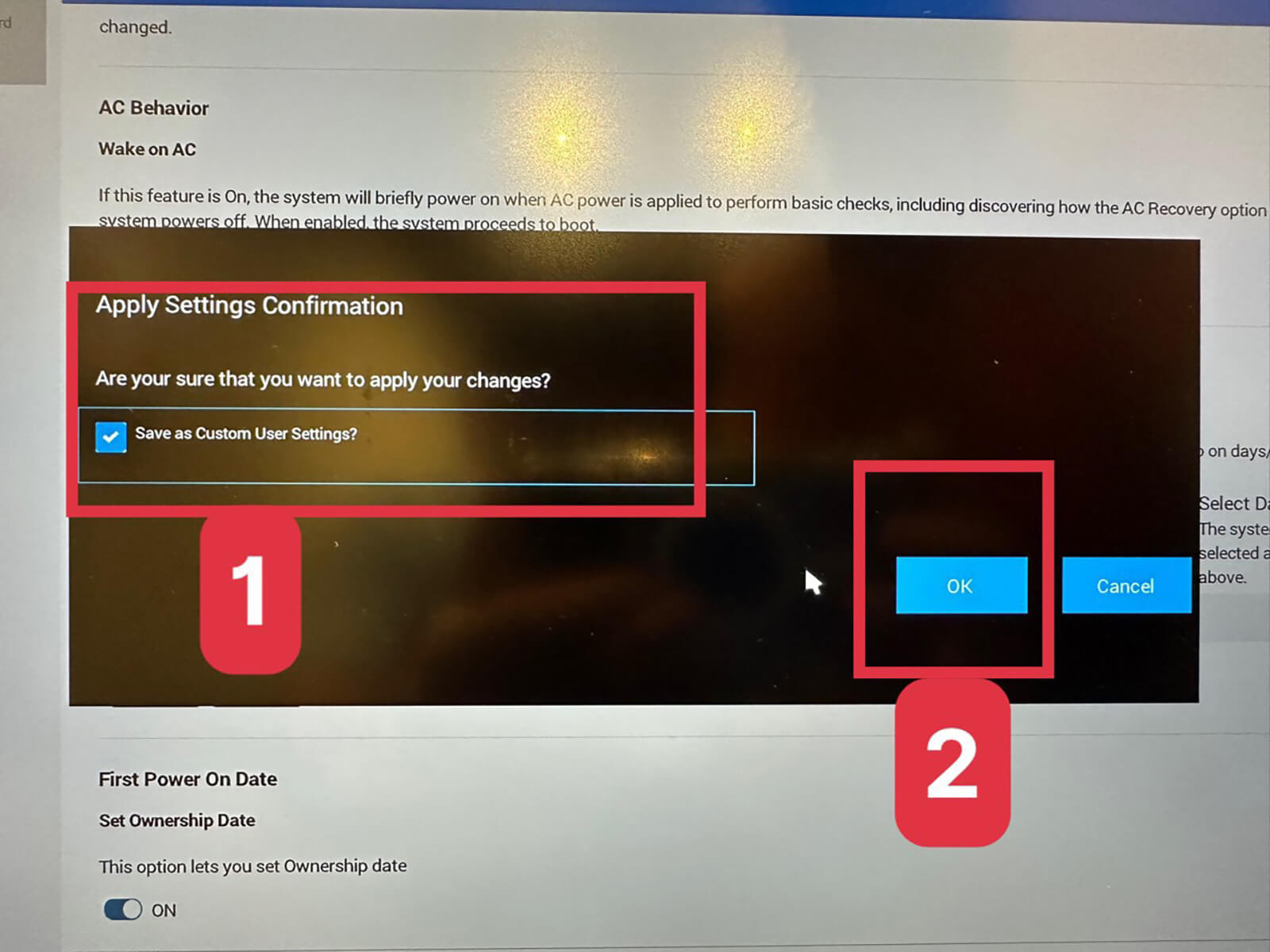Giới thiệu về hiện tượng laptop Dell không sạc Pin được quá 55%
Laptop Dell là một trong những dòng laptop phổ biến và được ưa chuộng hiện nay. Tuy nhiên, nhiều người dùng laptop Dell đã gặp phải tình trạng pin không thể sạc được quá 55%. Đây là một lỗi khá phổ biến trên các dòng laptop Dell.
Khi gặp phải lỗi này, pin laptop chỉ có thể sạc được tối đa 55% dung lượng pin. Người dùng đã thử ngắt sạc, tháo ra rồi lắp lại pin, sạc lại nhưng tình trạng vẫn không thay đổi. Điều này gây khó chịu và ảnh hưởng lớn đến trải nghiệm sử dụng laptop Dell của người dùng.
Nguyên nhân khiến laptop Dell không sạc pin được quá 55%
Có một số nguyên nhân chính dẫn đến hiện tượng laptop Dell không sạc pin được quá 55%, bao gồm:
- Lỗi phần mềm: Lỗi phần mềm điều khiển pin hoặc phần mềm quản lý pin không hoạt động chính xác.
- Lỗi phần cứng: Có thể do pin bị lỗi, sạc pin bị lỗi hoặc các linh kiện khác liên quan đến quản lý và sạc pin bị lỗi.
- Cài đặt BIOS chưa chính xác: Thiếu cài đặt ngày sở hữu máy trong BIOS.
- Pin bị hao mòn: Sau thời gian dài sử dụng, pin xuống cấp, không còn giữ được dung lượng tối đa.
- Nhiệt độ pin quá cao: Nếu laptop hoạt động nặng, nhiệt độ tăng cao khiến pin không thể sạc đủ dung lượng.
Nguyên nhân phổ biến nhất được xác định là do chưa cài đặt ngày sở hữu máy trong BIOS. Khắc phục lỗi này khá đơn giản và dễ dàng.
Cách khắc phục lỗi laptop Dell không sạc pin được quá 55%
Để khắc phục tình trạng laptop Dell không sạc pin được quá 55%, bạn cần thực hiện theo các bước sau:
Bước 1: Vào BIOS
- Khởi động lại laptop, nhấn phím F2 liên tục để vào BIOS khi màn hình hiển thị logo Dell.
Bước 2: Tìm tùy chọn First Power On Date
- Trong giao diện BIOS, chọn tab System Management bên trái.
- Cuộn chuột xuống để tìm tùy chọn First Power On Date.
Bước 3: Bật tùy chọn First Power On Date
- Đặt tùy chọn First Power On Date thành ON.
Bước 4: Lưu thiết lập và thoát BIOS
- Chọn Apply Changes để lưu lại thiết lập.
- Chọn Save as Custom User Settings để lưu cài đặt.
- Cuối cùng, chọn Exit để thoát BIOS.
Sau khi thực hiện các bước trên và khởi động lại máy, lỗi pin laptop Dell không sạc được quá 55% sẽ được khắc phục. Bạn có thể sạc bình thường cho laptop.
Lưu ý khi khắc phục lỗi pin laptop Dell
Để đảm bảo việc khắc phục lỗi pin laptop Dell được thực hiện thành công, bạn nên lưu ý:
- Chỉ nên thực hiện khi pin còn ít nhất 25% pin để tránh laptop bị tắt nguồn đột ngột.
- Thao tác thật cẩn thận, tuân theo đúng các bước hướng dẫn khi vào BIOS.
- Kiểm tra lại cài đặt trước khi thoát BIOS để đảm bảo tùy chọn First Power On Date đã được bật.
- Sau khi khắc phục xong, nên kiểm tra lại tình trạng sạc pin để chắc chắn lỗi đã được fix.
Nếu thực hiện đúng các bước trên mà vẫn không thể khắc phục được lỗi, bạn nên mang laptop đến Hưng Phát Laptop để được kiểm tra và xử lý triệt để.